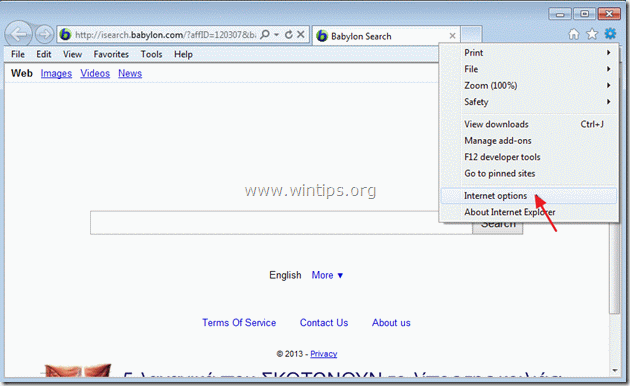"Online Weather Webplayer" est un programme suspect de Somoto LTD qui est censé fournir des informations météorologiques pour votre emplacement géographique actuel. Lorsque « Météo en ligne » l'application est installée, il modifie également votre page d'accueil en page de recherche Babylon indésirable (isearch.babylon.com/) qui effectue des redirections de navigation et modifie les paramètres de recherche de votre navigateur Internet. le "Météo en ligne" le nom de l'application est "webplayer.exe" et se trouve sous "C:\Utilisateurs\
Si vous voulez vous débarrasser "Météo en ligne (webplayer.exe) et restaurer ton paramètres du navigateur Internet suivez les étapes ci-dessous :
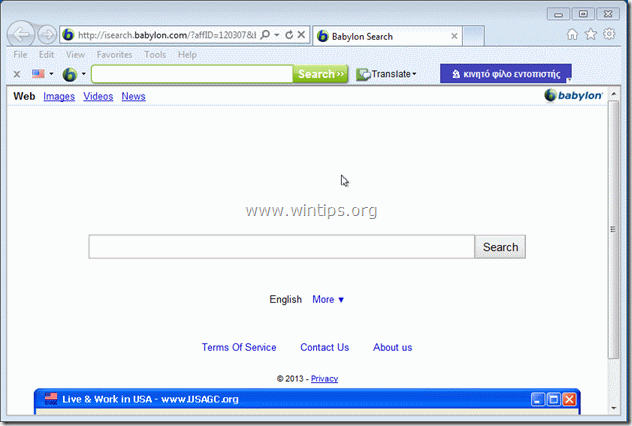
Comment enlever « Météo en ligne », « Recherche de Babylone » et « Barre d'outils de Babylone » De votre ordinateur:
Étape 1. Désinstallez les applications malveillantes de votre panneau de configuration.
1. Pour ce faire, rendez-vous sur Démarrer > Panneau de configuration.
{Démarrer > Réglages > Panneau de commande. (Windows XP)}

2. Double-cliquez pour ouvrir "Ajouter ou supprimer des programmes" si vous avez Windows XP ou
“Programmes et fonctionnalités" si vous avez Windows 8, 7 ou Vista).

3. Dans la liste des programmes, recherchez et Supprimez/Désinstallez les applications suivantes installées par « Météo en ligne » :
une. Météo en ligne
b. BrowserProtect
b. Programme de désinstallation de logiciels fournis
b. Barre d'outils Babylon

4. Une fois le processus de désinstallation terminé, redémarrez votre ordinateur.
Étape 2. Supprimez la recherche "Babylone" et la "Barre d'outils Babylone" de votre navigateur Internet.
Internet Explorer, Google Chrome, Mozilla Firefox
Internet Explorer
Comment supprimer la recherche « Babylone » et la « Barre d'outils Babylone » et restaurer les paramètres du navigateur Internet Explorer.
1.Ouvrir Internet Explorer puis ouvrez "options Internet”.
Pour ce faire à partir du menu fichier d'IE, choisissez "Outils” > “options Internet”.
Remarquer*: Dans les dernières versions d'IE, appuyez sur la touche "Équipementicône "  en haut à droite.
en haut à droite.
2. Clique le "Avancéeonglet ".

3. Choisir "Réinitialiser”.

4. Cochez (pour activer) le "Supprimer les paramètres personnels" et choisissez " Réinitialiser ".

5. Une fois l'action de réinitialisation terminée, appuyez sur "Fermer" puis choisissez "d'accord" pour quitter les options d'Internet Explorer.

6. Redémarrez votre navigateur.
7. Rouvrez Internet explorer et dans le menu fichier d'IE, choisissez "Outils” > “Gérer les modules complémentaires”.

8. Cliquer sur « Fournisseurs de recherche » options dans le volet de gauche, puis choisir et supprimer les moteurs de recherche suivants :
9. À "Fournisseurs de recherche" modifiez votre moteur de recherche par défaut (par exemple, Yahoo Search).

10. Sélectionner et supprimer la "Rechercher sur le Web (Babylone)" entrée.*
Remarquer*: Aussi supprimer “Ma recherche sur le Web” entrée si elle existe.

11. Fermez toutes les fenêtres d'Internet Explorer et procéder à Étape 3.
Google Chrome
Comment supprimer la recherche "Babylone" et la "Barre d'outils Babylone" et restaurer les paramètres de Google Chrome.
1. Ouvrez Google Chrome et accédez au menu Chrome  et choisissez "Réglages”.
et choisissez "Réglages”.

2. Trouvez le "Au démarrage" section et choisissez "Définir les pages"

3.Supprimer la "Recherche Babylon" à partir des pages de démarrage en appuyant sur "X" symbole à droite.

4.Définissez votre page de démarrage préférée (par exemple. https://www.wintips.org) et appuyez sur "d'accord".

5. Aller à "Chercher" section et choisissez "gérer les moteurs de recherche".

6.Choisissez votre moteur de recherche par défaut préféré (par exemple, recherche Yahoo) et appuyez sur "Faire défaut".

7. Ensuite, choisissez le "Rechercher sur le Web par Babylon" moteur de recherche et l'enlever en appuyant sur le "X" symbole à droite.

8. Choisir "d'accord" fermer "Moteurs de recherche" fenêtre et choisissez "Rallonges".

9. À "Rallonges" volet, supprimer la "Traducteur Babylon" en choisissant la corbeille dans cette ligne. En utilisant la même procédure supprimer -s'il existe- toute autre extension liée à Babylon.

10. Fermez toutes les fenêtres de Google Chrome et psuivre à Étape 3.
Mozilla Firefox
Comment supprimer la recherche "Babylone" et la "Barre d'outils Babylone" et restaurer Paramètres du navigateur Mozilla Firefox.
1. Vous devez d'abord avoir activé la "barre de menus" principale de Firefox.
* Clic-droit, sur l'espace vide à droite de « Onglet des pages » et activer Firefox "Barre de menu".

2. Dans le menu Firefox, allez dans "Aider” > “Des informations de dépannage”.

3. Dans "Des informations de dépannage" fenêtre, appuyez sur "Réinitialiser Firefoxbouton " pour réinitialiser Firefox à son état par défaut.

4. Presse "Réinitialiser Firefox: encore.

5. Une fois le travail de réinitialisation terminé, Firefox redémarre.
6. Fermez toutes les fenêtres de Firefox et passer au suivant Étape.
Étape 3. Nettoyez votre ordinateur des menaces malveillantes.
Connectez-vous à Windows et utilisez le programme « MalwareBytes Antimalware » pour nettoyer votre ordinateur des menaces malveillantes restant sur votre ordinateur.*
*Si vous ne savez pas comment installer et utiliser "Malwarebytes Anti-Malware", lisez ces instructions.
Important: Pour vous assurer que votre ordinateur est propre et sûr, effectuer une analyse complète à l'aide de Malwarebytes Anti-Malware, en « Mode sans échec » de Windows.*
*Pour entrer en mode sans échec de Windows, appuyez sur la touche "F8” au démarrage de votre ordinateur, avant l'apparition du logo Windows. Quand le "Menu des options avancées de Windows” apparaît sur votre écran, utilisez les touches fléchées de votre clavier pour vous déplacer vers le Mode sans échec option, puis appuyez sur "ENTRER“.
Étape 4. Nettoyez les fichiers et les entrées indésirables.
Utiliser "CCleaner» programme et passez à nettoyer votre système de temporaire fichiers Internet et entrées de registre invalides.*
*Si vous ne savez pas comment installer et utiliser "CCleaner", lisez ces instructions.